Hulu este un excelent serviciu de streaming pentru emisiuni TV și filme, dar poate doriți să vă anulați abonamentul Hulu și să treceți la Netflix, HBO Max, Disney Plus sau Amazon Prime Video. Poate că vă deranjează reclamele care vă întrerup sau v-au anulat emisiunea preferată. Din fericire, este ușor să vă anulați abonamentul Hulu.
Vă vom prezenta pașii despre cum să vă anulați contul. Amintiți-vă că veți pierde accesul la conținutul vizionat anterior dacă anulați. Prin urmare, dacă nu sunteți pregătit să renunțați la accesul la toate marele conținut de pe Hulu, vă sugerăm să vă păstrați abonamentul activ.
Care sunt opțiunile dvs.?
Înainte de a vă anula abonamentul Hulu, ar trebui să vă familiarizați cu alte opțiuni. Poate că veți dori să reveniți la acest serviciu de streaming în curând pentru a urmări un alt sezon din Bob’s Burgers, așa că s-ar putea să nu reziliați abonamentul. Și asta nu înseamnă că trebuie să pierzi bani în timp ce explorezi alte servicii de streaming.
Hulu oferă o opțiune de abonament mai puțin dramatică. La urma urmei, vor să te păstreze ca client. Deci, în loc să anulați abonamentul, puteți oricând să vă întrerupeți sau să vă schimbați planul.
Întrerupeți abonamentul
Întrerupeți abonamentul este caracteristica Hulu care vă permite să vă suspendați abonamentul. Puteți face acest lucru timp de până la 12 săptămâni. Cu toate acestea, Hulu-ul dvs. va fi întrerupt începând cu următorul ciclu de facturare. Iată cum vă puteți întrerupe abonamentul Hulu:
1. Faceți clic pe imaginea de profil a contului dvs. din colțul din dreapta sus pentru a deschide meniul drop-down.
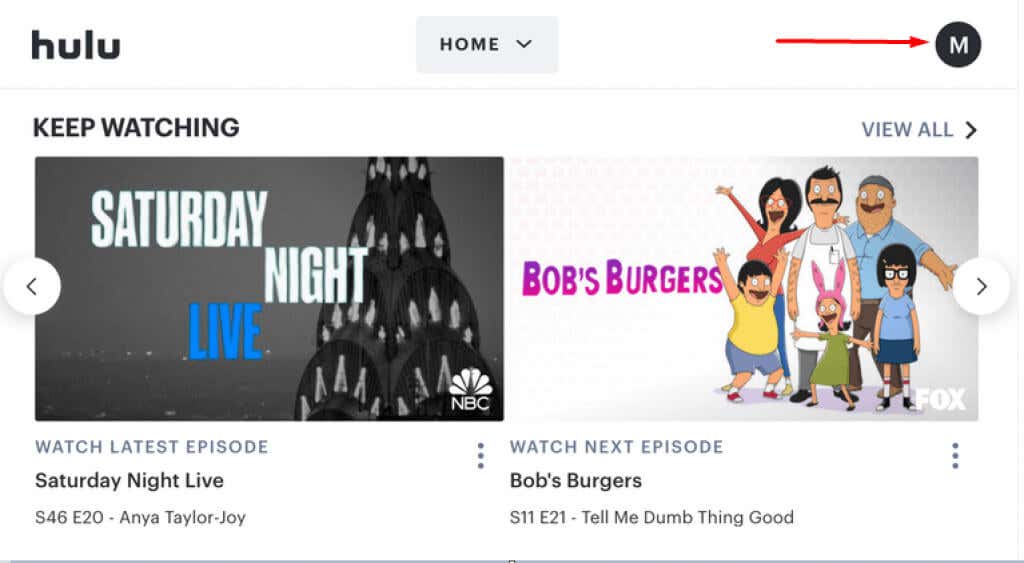
2. Alegeți Cont.
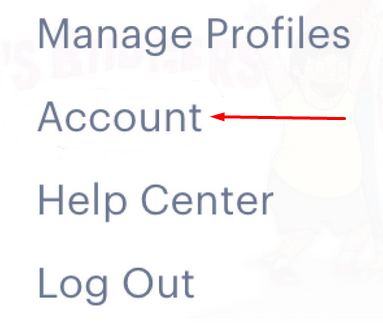
3. Găsiți secțiunea Abonamentul dvs.pe pagina contului.
4. Găsiți Întrerupeți abonamentulîn partea de jos a secțiunii și selectați butonul Întrerupeți.
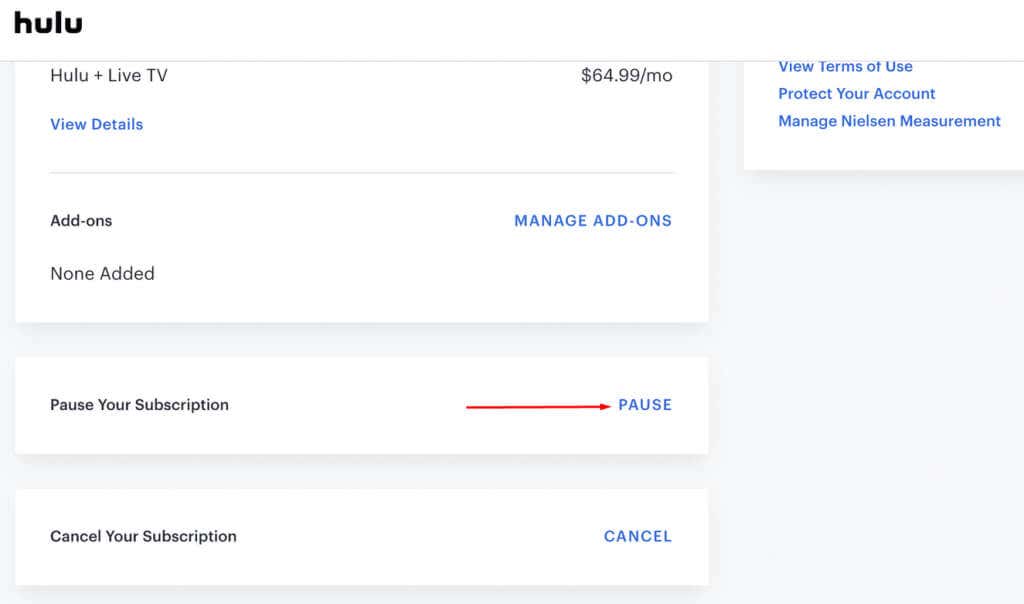
5. Puteți seta cât timp doriți să întrerupeți abonamentul Hulu între 1 și 12 săptămâni.
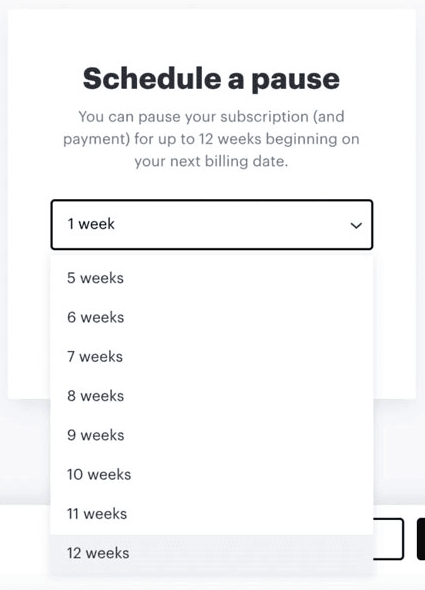
Abonamentul dvs. se va reînnoi automat după expirarea intervalului de pauză pe care l-ați setat. Data dvs. de facturare va reporni. Amintiți-vă că puteți reactiva serviciul Hulu înainte ca intervalul de pauză stabilit să expire.
De asemenea, funcția Pauză nu este disponibilă pentru persoanele care optează pentru facturare anuală sau pachete oferite cu alte servicii de streaming, cu excepția celor de la Roku și Amazon..
Schimbați-vă planul
Dacă doriți să reduceți cheltuielile, nu trebuie să vă anulați abonamentul Hulu. În schimb, alegeți un plan de abonament mai ieftin. Desigur, va însemna mai multe reclame, dar cel puțin puteți continua să vizionați emisiunile preferate.
Pentru a vă gestiona abonamentul Hulu:
1. Conectați-vă la contul dvs. Hulu.
2. Accesați Selectați planul. Abonamentul dvs. actual va fi evidențiat cu verde.
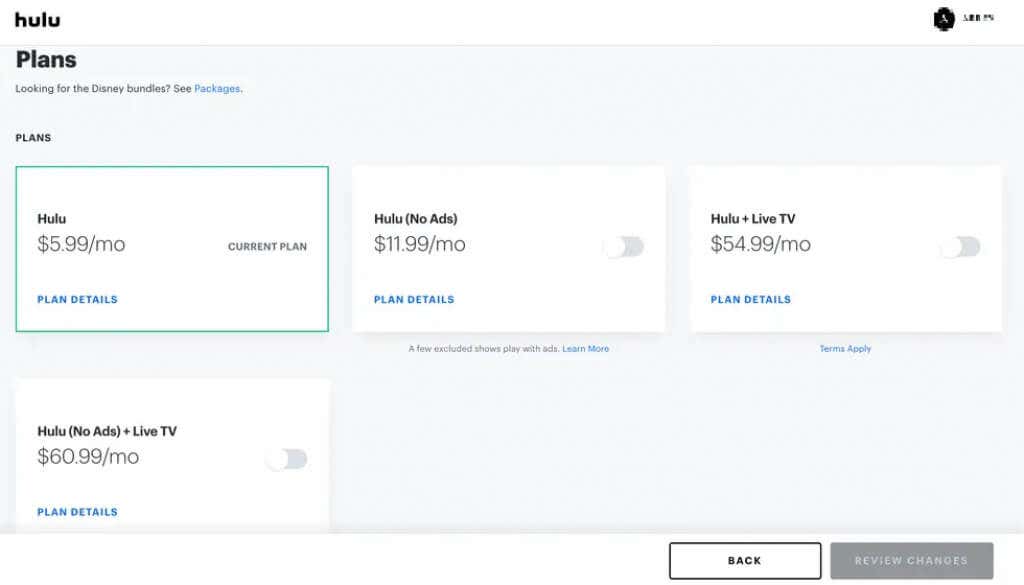
3. Selectați planul la care doriți să comutați apăsând butonul de comutare.
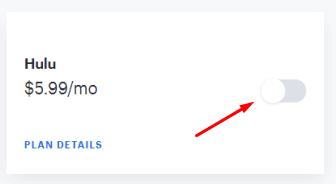
4. Deselectați suplimentele pe care nu le doriți și selectați Examinați modificările.
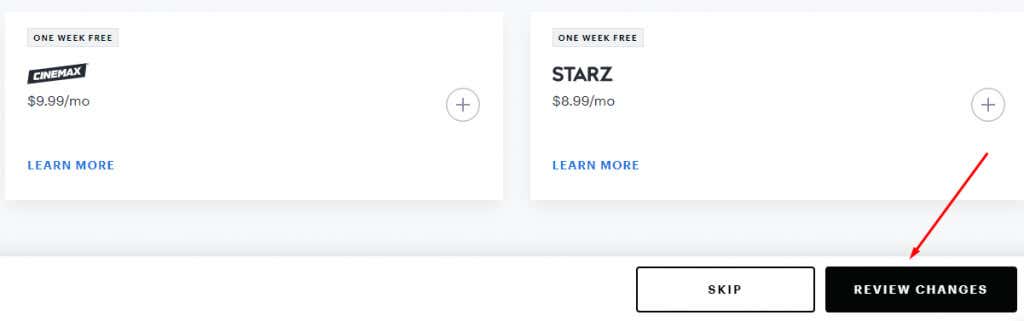
5. Alegeți Trimitețipentru a confirma modificările aduse planului dvs.
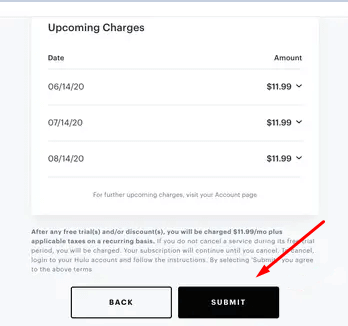
Cum să vă anulați abonamentul Hulu pe web
Anularea abonamentului dvs. Hulu prin web este doar una dintre modalitățile de a face acest lucru. Puteți face acest lucru de pe orice dispozitiv cu un browser web pentru a accesa site-ul web oficial Hulu.
1. Deschideți browserul și accesați Hulu.com.
2. Conectați-vă la contul dvs. cu acreditările potrivite. Butonul Log Inse află în colțul din dreapta sus al ecranului.
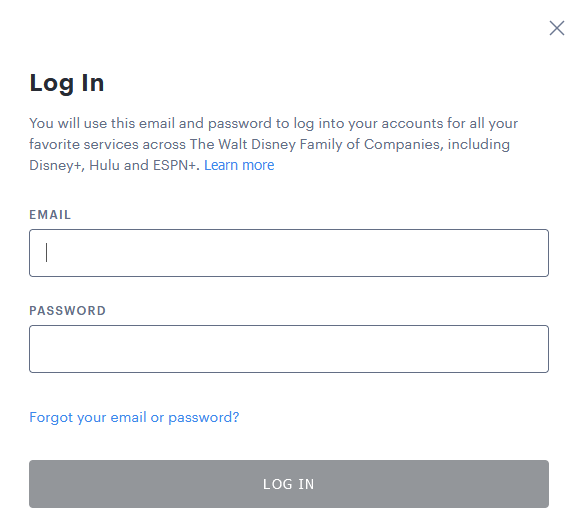
3. Deschideți meniul derulant din imaginea contului sau numele de lângă acesta și selectați Cont.
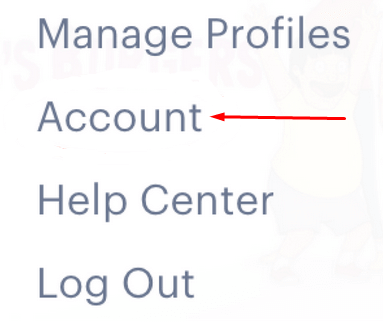
4. Derulați în jos până când găsiți secțiunea Anulați abonamentul. Ar trebui să fie în partea de jos a ecranului. Selectați butonul Anulațide lângă acesta.
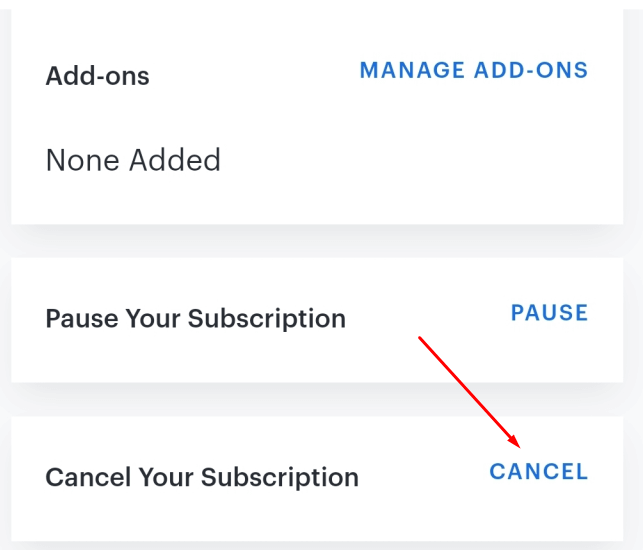
5. Pe pagina următoare, selectați Continuați pentru a anula.
Hulu vrea să te păstreze ca client și vor încerca să te convingă să optezi pentru o altă opțiune. Vă vor oferi să vă întrerupeți abonamentul sau să alegeți dintre unele dintre ofertele lor speciale. Singura modalitate de a deconecta abonamentul este să refuzi în continuare orice ofertă pe care ți-o oferă. Din păcate, poate dura timp să vă dezabonați de la Hulu, deoarece va trebui să selectați Continuați să anulațide aproximativtrei ori înainte ca procesul să se încheie. Odată ce s-a terminat în sfârșit și vă anulați cu succes abonamentul Hulu, conținutul va rămâne disponibil până la următorul ciclu de facturare.
Cum să anulați Hulu pe un dispozitiv mobil
Deși utilizatorii de iPhone și iPad își pot crea un cont prin aplicația Hulu pentru iOS, nu pot anula abonamentul. În schimb, aplicația vă spune să faceți acest lucru prin browserul mobil. Pașii pentru anularea unui abonament Hulu prin web sunt descriși în secțiunea anterioară..
Pe de altă parte, dacă sunteți un utilizator Android, vă puteți gestiona contul și abonamentul Hulu prin aplicația Android. Dacă doriți să o anulați folosind dispozitivul Android, urmați acești pași:
1. Deschideți aplicația Hulu pe telefonul mobil.
2. Găsiți pictograma contului în colțul din dreapta jos și atingeți-o.
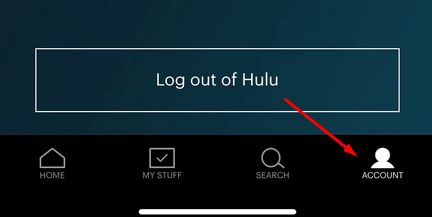
3. În fereastra Profil utilizator, selectați Cont.

4. Găsiți secțiunea Anulați abonamentulși selectați Anulați.
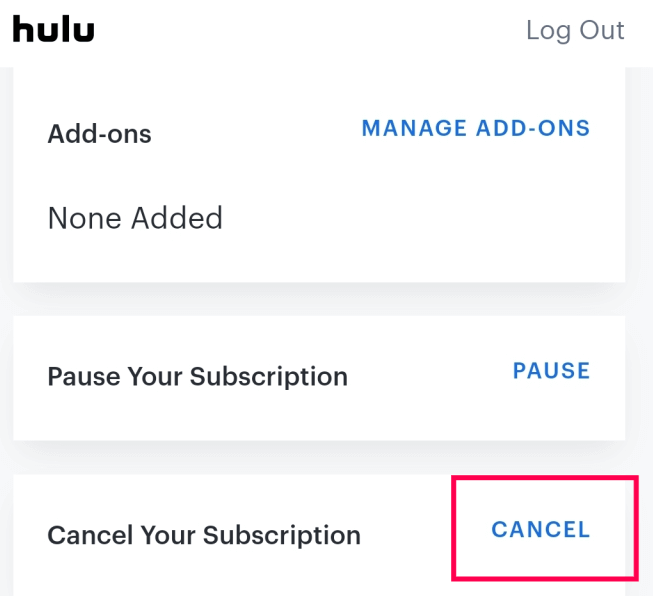
Cum să anulați Hulu printr-un plan de facturare terță parte
Dacă doriți să economisiți bani, pachetele de facturare terță parte sunt opțiuni atractive. Cu toate acestea, se complică atunci când decideți să anulați un singur serviciu. Dacă aveți un abonament Hulu printr-unul dintre planurile de facturare terță parte, urmați acești pași pentru a-l anula.
Anulați Hulu prin iTunes
Puteți să vă abonați și să anulați Hulu prin iTunes dacă abonamentul dvs. rulează printr-un ID Apple. Legarea Hulu cu ID-ul dvs. Apple vă permite să utilizați orice card de credit sau de debit este înregistrat pe iTunes.
1. Accesați iTunes și selectați meniul Cont.
2. Selectați Vedeți contul meuși conectați-vă cu ID-ul dvs. Apple.
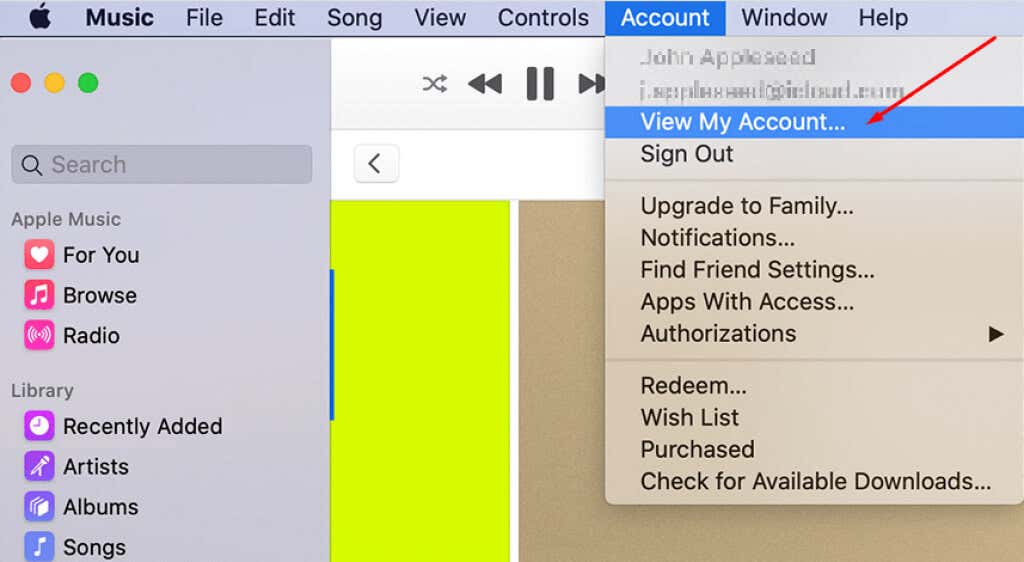
3. Derulați în jos până când vedeți secțiunea Setări, găsiți Abonamenteși selectați Gestionațilângă ea.
4. Găsiți Hulu și selectați Editare.Veți fi direcționat către o pagină unde vă puteți anula abonamentul.
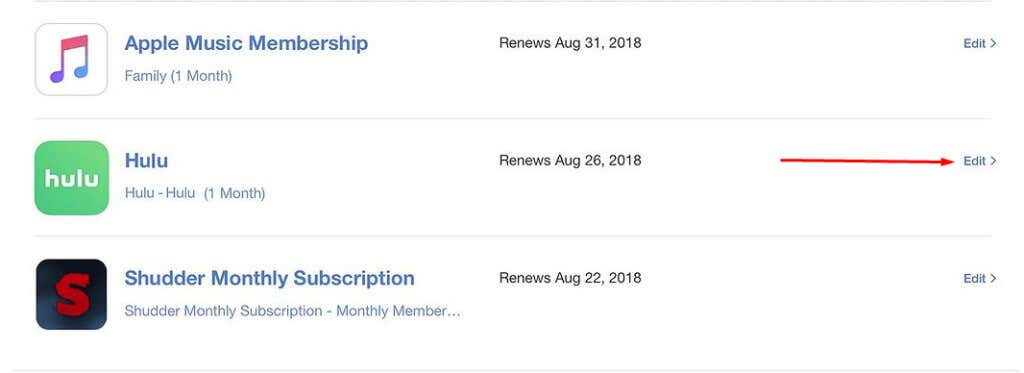
Anulați Hulu prin Amazon
Dacă utilizați un cont facturat de Amazon, aveți două opțiuni. Urmați pașii care descriu cum să anulați Hulu prin web sau să faceți acest lucru prin Amazon Pay.
1. Conectați-vă la Amazon Pay.
2. Selectați Verificați comenzile dvs. Amazon Pay.
3. Accesați fila Acorduri pentru comerciant
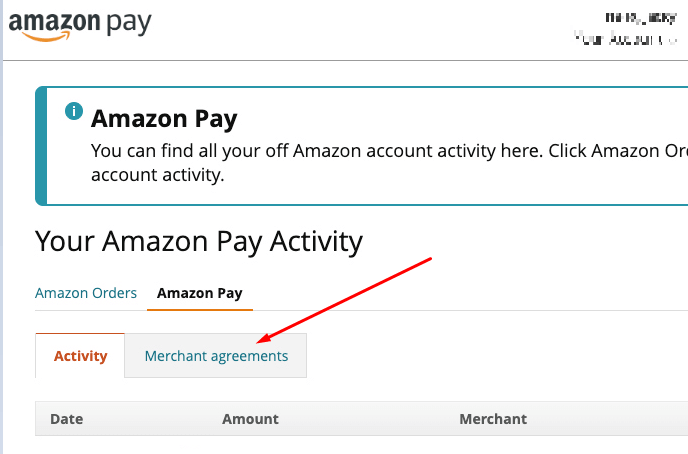
4. În secțiunea Gestionați acordul comerciantului, găsiți Hulu și selectați Anulați acordul.
Sperăm că ați găsit acest articol util! Vă rugăm să lăsați un comentariu mai jos dacă aveți întrebări suplimentare. Și asigurați-vă că consultați celelalte articole ale noastre despre tăierea cablului și fluxul pentru mai multe sfaturi și trucuri!.
.